За да видите файловете на iPhone, използвайки FileApp програма, първо трябва да знаете как да се хвърлят. В тази статия, ние ще ви помогне да научите как да го направя.
Как да се хвърлят файлове на iPhone като пример OS Windows 7
Така че нека да започнем:
2. Отидете на споделяне на Wi-Fi, и не забравяйте нашата IP адрес (можете да не може да съвпада с това на снимката)
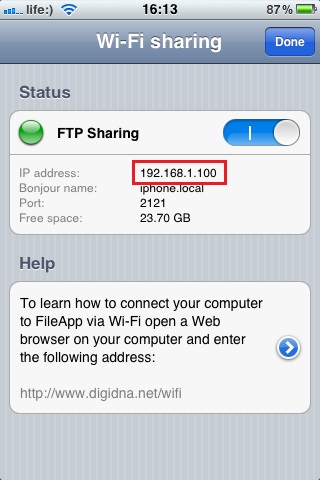
3. На компютъра, отидете на "My Computer"
4. В менюто горе, кликнете върху "Карта на мрежово устройство"

5. В прозореца, който се появява, щракнете върху "Свържете се към мястото, където можете да съхранявате документи и изображения."
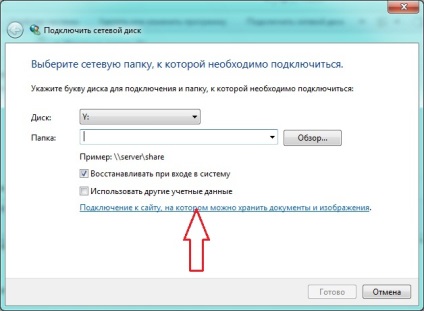
6. "Майстора на добавяне място в мрежата", щракнете върху "Next".
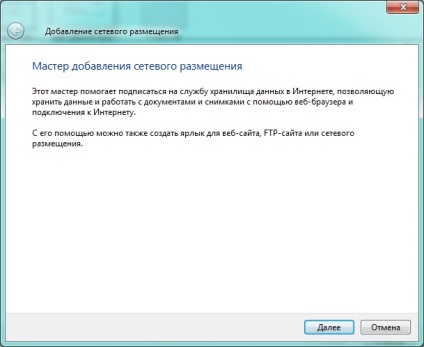
7. В "Допълнения място в мрежата", изберете "Изберете друго място в мрежата" и натиснете бутона "Next".
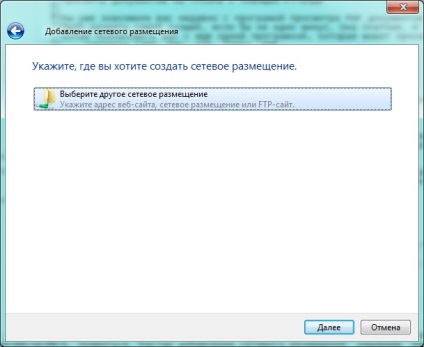
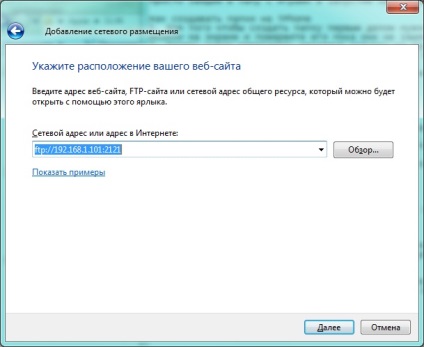
9. Това е един прозорец, където можете да въведете потребителско име или просто правя анонимен вход. Натиснете Next.
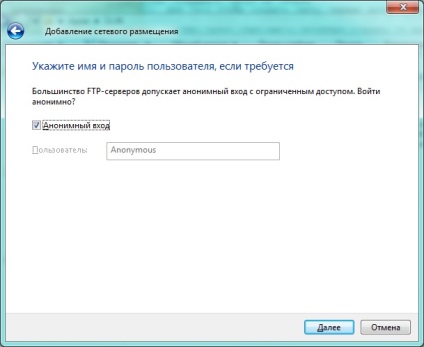
10. Въведете името на папката, която ще се появи в My Computer, и чрез които ще има достъп до файловете.
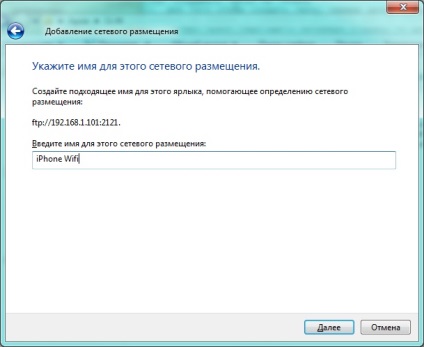
По този начин ние бяхме в състояние да се създаде достъп чрез Wi-Fi, за да FileApp програмните файлове. Ако имате въпроси, можете да ги зададете на нашия уебсайт.
Сродни публикации в блоговете
Свързани статии
